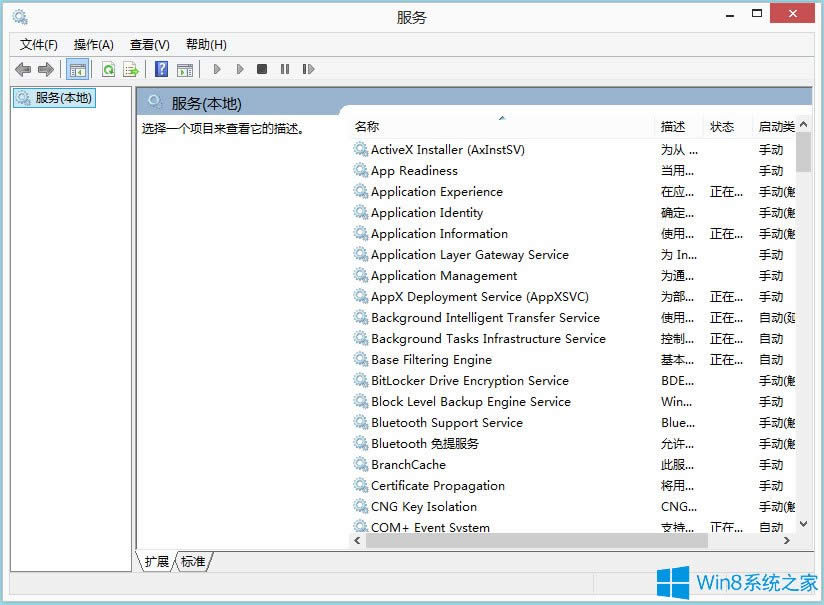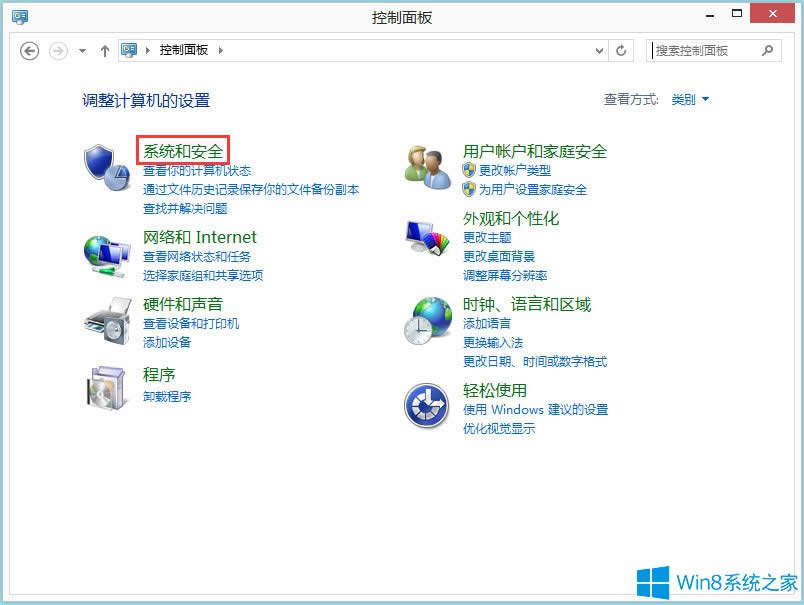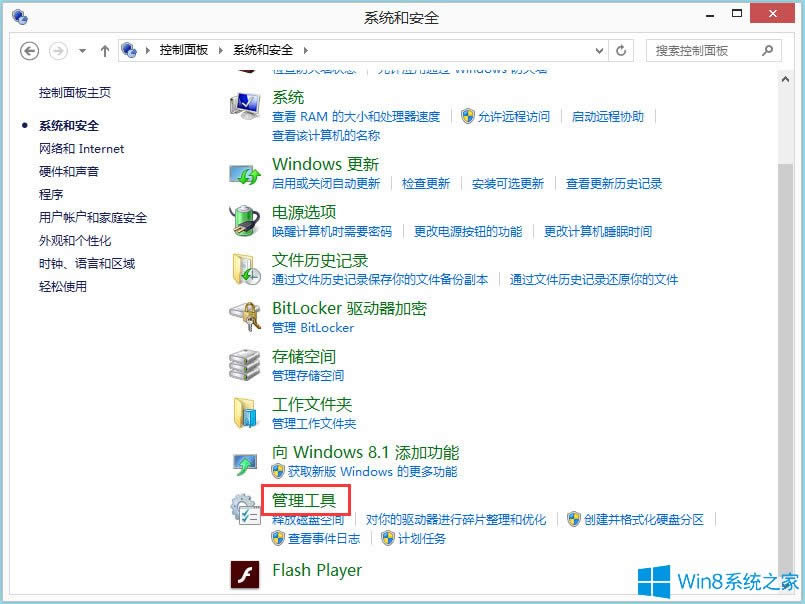Win8系统怎样打开系统服务?Win8系统打开系统服务的办法
发布时间:2018-12-01 文章来源:xp下载站 浏览:
|
Windows 8是美国微软开发的新一代操作系统,Windows 8共有4个发行版本,分别面向不同用户和设备。于2012年10月26日发布。微软在Windows 8操作系统上对界面做了相当大的调整。取消了经典主题以及Windows 7和Vista的Aero效果,加入了ModernUI,和Windows传统界面并存。同时Windows徽标大幅简化,以反映新的Modern UI风格。前身旗形标志转化成梯形。 相信大家对于系统服务是再熟悉不过了,系统服务可以指定执行系统功能的程序、例程或进程,以便支持其他程序。那么,Win8系统怎么打开系统服务呢?下面,我们就一起往下看看Win8系统打开系统服务的方法。 方法步骤 方法一、通过“运行”打开 按Win+R键(或将鼠标左键移左下方,单击右键),打开“运行”,在弹出的运行对话框中输入“services.msc”,单击“确定”按钮,弹出“服务”管理窗口。
方法二、通过控制面板打开 1、鼠标移至屏幕右上角,单击“设置”-〉“控制面板”;
2、单击“系统和安全”;
3、单击“管理工具”;
4、双击“服务”打开即可。
以上就是Win8系统打开系统服务的具体方法,按照以上方法进行操作,就能轻松快速的打开系统服务了。 Windows 8是对云计算、智能移动设备、自然人机交互等新技术新概念的全面融合,也是“三屏一云”战略的一个重要环节。Windows 8提供了一个跨越电脑、笔记本电脑、平板电脑和智能手机的统一平台。 |
本文章关键词: Win8系统怎样打开系统服务?Win8系统打开系统服务的办法
相关文章
下一篇:
本类教程排行
系统热门教程
本热门系统总排行